Textgravur
Symbol |
Menüleiste |
Tastenkürzel |
|---|---|---|

|
Einfügen > Textgravur |
T |
Mit der Textgravur können Sie ein- oder mehrzeilige Beschriftungen auf der Frontplatte platzieren.
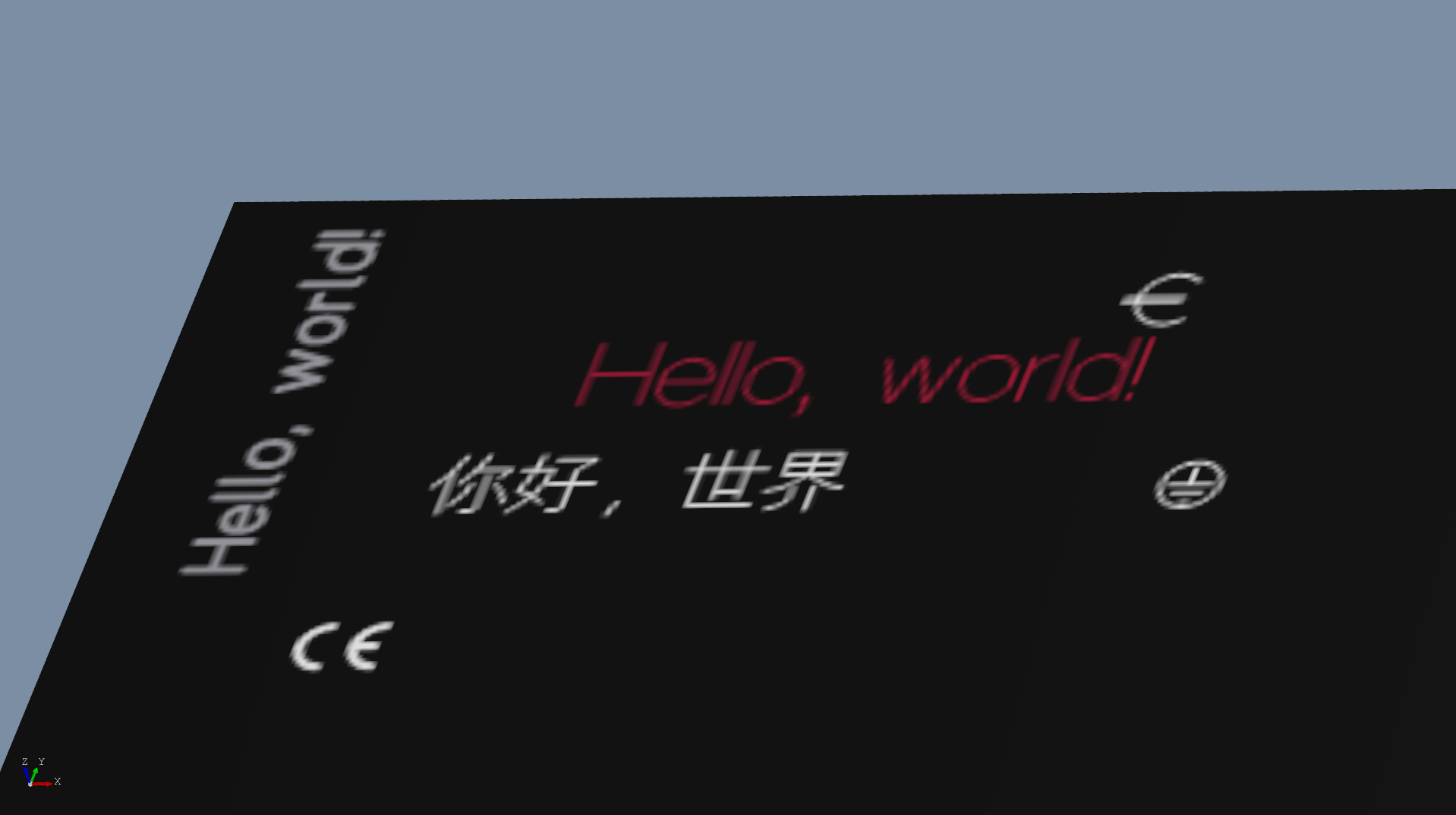
Eigenschaften der Funktion
Parameter |
Beschreibung |
|---|---|
Text |
Geben Sie hier die gewünschte Zeichenfolge ein. |
Schriftgröße |
Schriftgrad in Punkt, Millimeter oder Zoll. |
X-Dehnung |
Das Schriftbild wird durch den eingegebenen Faktor in X-Richtung gedehnt bzw. gestaucht. Durch Wahl eines negativen Faktors wird der Text gespiegelt. |
Drehwinkel |
Drehwinkel der Textgravur um ihren Bezugspunkt. |
Zeilenabstand |
Der Abstand zwischen den Grundlinien der Textzeilen entspricht dem eingegebenen Faktor mal der Versalhöhe des Textes [mm]. |
Schrägstellung |
Tangens des Neigungswinkels des Textes (Beispiel: Eingabe von 100% entspricht einem Schrägstellungswinkel von 45°). |
Auf der Rückseite platzieren |
Setzen Sie das Häkchen, wenn die Gravur in die Rückseite der Platte eingebracht werden soll. Beachten Sie, dass bei Textgravuren auf der Rückseite der Text gespiegelt werden muss, damit er von der Rückseite aus betrachtet von links nach rechts gelesen werden kann. Um den Text zu spiegeln, geben Sie „-1“ als Faktor für die X-Dehnung ein. Die Frontplatte wird im Frontplatten Designer grundsätzlich aus Sicht der Vorderseite dargestellt. |
Nach der Oberflächenveredelung fräsen |
Nur bei pulverbeschichteten Platten. Das Häkchen ist bei Textgravuren standardmäßig gesetzt und kann nicht abgewählt werden. Weitere Informationen |
Element nicht fertigen |
Bei gesetztem Häkchen erscheint das Element nur zu Informationszwecken in der Datei, wird aber nicht gefertigt. |
Zeichensatz |
Auswahl aus einer Liste gravierfähiger Zeichensätze. |
Auslegefarbe |
Farbe des Lacks, mit dem der Gravurzug ausgelegt wird. Durch Auswahl von „Nicht auslegen“ bleibt die Gravur blank. |
Horizontale Ausrichtung |
Mehrzeiliger Text kann zentriert bzw. links- oder rechtsbündig gesetzt werden. Der Bezugspunkt verhält sich entsprechend. |
Vertikale Ausrichtung |
Setzt den Bezugspunkt auf die Mittellinie oder die Grundlinie der ersten Textzeile. |
Werkzeug |
Mit dem Werkzeug bestimmen Sie die Linienbreite der Gravurzüge und damit das grundlegende Aussehen des Schriftbildes. |
Automatisch auswählen |
In Abhängigkeit von der Schriftgröße und Schriftart wird automatisch das für die Lesbarkeit am besten geeignete Werkzeug ausgewählt. |
Drucken / Auslegen |
Hier bestimmen Sie, ob diese Gravur gedruckt oder ausgelegt werden soll. Standardmäßig wird die globale Einstellung aus dem Eigenschaftsdialog der Frontplatte verwendet. |
Sonderzeichen einfügen
Jeder der im Frontplatten Designer verfügbaren Zeichensätze enthält Sonderzeichen, die Sie während der Texteingabe einfügen können. Um ein Sonderzeichen einzugeben, schreiben Sie „xxx“, wobei „xxx“ für den ASCII-Code steht.
Hier finden Sie eine Auflistung aller darstellbaren Zeichen für die im Frontplatten Designer enthaltenen Zeichensätze.
Tipp: Insbesondere der Zeichensatz DIN 17 enthält viele nützliche Sonderzeichen, unter anderem das CE-Zeichen.
Asiatische Schriftarten
In den Zeichensätzen im Frontplatten Designer sind auch die Asiatisch 1-zügigen Schriftzeichen (der CJK-Unified-Zeichensatz)enthalten. Dieser beinhaltet die:
die grundlegenden chinesischen Schriftzeichen,
die japanischen Katakana-Buschstaben,
die japanischen Hiragana-Buchstaben,
sowie die koreanischen Hangul-Zeichen.
Tipp: Diese Schriftzeichen können im Frontdesigner entweder direkt (ggf. per Copy&Paste) oder mit \ (backslash) gefolgt von dem dezimalen Zeichencode eingegeben werden.
Seriennummern
So beschriften Sie eine Frontplatten-Serie mit fortlaufenden Seriennummern:
Fügen Sie die erste Seriennummer als Textgravur an der entsprechenden Stelle in die Frontplatte ein.
Hinweis: Soll die Seriennummer nicht graviert, sondern gedruckt werden, wählen Sie im Textgravur-Dialog unter Drucken/Auslegen die Option „Dieses Element immer drucken“.
Schreiben Sie im Dialog Eigenschaften der Frontplatte (Strg + F) in das Feld Anmerkungen für die Fertigung den Text „Bitte mit Seriennummer fertigen von … bis …“
Werkzeugauswahl bei Zeichensätzen
Für jeden Zeichensatz ist standardmäßig ein Werkzeug voreingestellt. Bei mehrlinigen Zeichensätzen sind dies häufig mehrere verschiedene Werkzeuge (im Feld Werkzeug wird nur das jeweils größte Werkzeug angezeigt).
Bei einlinigen Zeichensätzen bleibt die Liniendicke der Buchstaben durchgängig dieselbe. Das heißt, Sie können die Anmutung des Textes mit der Fräserauswahl verändern (je größer Sie den Gravurstichel/Fräser wählen, desto dicker ist die Linienstärke der Schrift und umso deutlicher tritt die Abrundung am Linienende zutage, die sich durch den Werkzeugdurchmesser ergibt).
Mehrlinige Zeichensätze sind in der Regel Zeichensätze, die wechselnde Strichdicken innerhalb der Buchstaben und häufig Serifen aufweisen. Diese Merkmale werden durch die Kombination von unterschiedlichen Werkzeugdurchmessern umgesetzt. Hierbei wurde jeweils für jede Schriftgröße das Zusammenspiel der Werkzeuge optimiert, so dass die Serifen und wechselnden Linienstärken dargestellt werden, ohne dass Grate stehenbleiben. Sie können auch hier manuell ein Werkzeug wählen, jedoch führt dies häufig zu Fehlern, die in der Datei nicht in jedem Fall sichtbar sind. Bei mehrlinigen Zeichensätzen ist es deshalb ratsam, es bei der automatischen Werkzeugauswahl zu belassen.
